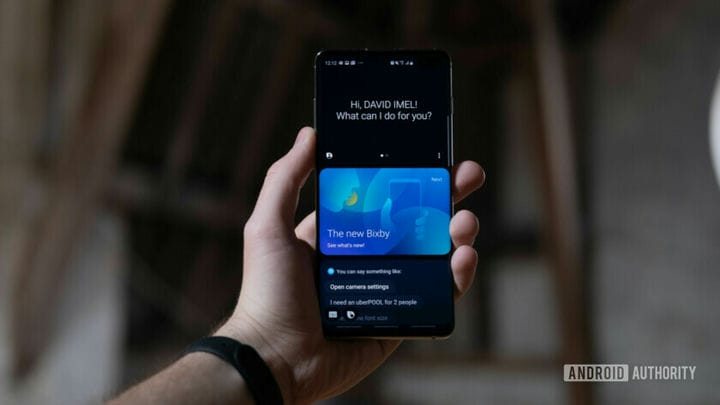Samsung Galaxy S10: первые 5 вещей, которые нужно сделать с новым смартфоном
Samsung Galaxy S10 не Lastest жаркость от Samsung, что честь идет к Galaxy Note 10 и 10 Plus. Не позволяйте этому обмануть вас, Galaxy S10 по-прежнему отличный телефон, и если вам не нужен S-Pen, он действительно лучше подходит для большинства людей. Итак, вы решили купить его, вынули из коробки, сняли пластик и осмотрели со всех сторон – я знаю, это захватывающе. Но что будет дальше?
Флагман Samsung имеет так много функций, что сложно понять, с какой из них поиграть в первую очередь. Хотя в конечном итоге вы получите все из них, лучше всего начать с основных, но важных функций и настроек, перечисленных в этом посте. Давайте погрузимся.
1. Найдите время, чтобы настроить его.
Я знаю, что заманчиво включить ваш Galaxy S10, пропустить весь процесс настройки и начать играть с настройкой задней тройной камеры или смотреть видео на YouTube. Но лучше всего делать что-то пошагово, сначала настраивая базовые вещи на своем устройстве.
Начните с того, что вставьте SIM-карту в свой Galaxy S10, а затем зарядите аккумулятор. Вы будете загружать множество вещей, поэтому лучше убедиться, что на устройстве достаточно заряда. Затем включите телефон и пройдите весь процесс настройки. Это означает установку языка и даты, вход в свою учетную запись Google и подключение к сети Wi-Fi. Вам также следует настроить биометрическую аутентификацию, такую как сканер отпечатков пальцев, и загрузить обновление программного обеспечения, если оно доступно. Не позволяйте тому факту, что Galaxy S10 – это новый телефон, обмануть вас – многие телефоны получают обновления программного обеспечения вскоре после их запуска.
В любом случае вам все равно придется настраивать эти вещи, поэтому лучше сразу убрать их с дороги. Это также намного проще, поскольку вы можете просматривать самые важные настройки одну за другой, вместо того, чтобы искать их в меню настроек позже.
2. Сделайте это по-своему
Пришло время развлечься и настроить телефон по своему вкусу. Лучше всего начать с приложений. Если вы выбрали резервное копирование данных с вашего предыдущего телефона в процессе установки, все ваши приложения будут загружены автоматически. Если вы этого не сделали, пора зайти в Play Store и загрузить их вручную. Это отличный шанс немного изучить и, возможно, попробовать что-то новое – заменить приложение, которое вы использовали ранее и которое не соответствует вашим стандартам, альтернативным. Вы можете перейти в раздел «Приложения» на нашем веб-сайте и ознакомиться с нашими рекомендациями по таким категориям, как продуктивность, фитнес и т.д.
Настройте свой Galaxy S10, изменив обои, мелодию звонка …
Следующим шагом будет настройка домашних экранов. Начните с выбора обоев, а затем добавьте ярлыки приложений и виджеты для быстрого доступа. Опять же, не бойтесь попробовать что-то другое, чем вы привыкли. Сходить с ума. Кроме того, не забудьте настроить панели Edge, если вы планируете их использовать, выбрав Настройки> Экран> Экран Edge> Панели Edge.
Как только это будет сделано, перейдите в настройки и измените звук для звонков, уведомлений и будильника. Есть несколько из них на выбор, но если ни один из них вам не нравится, вы можете загрузить такое приложение, как Zedge, чтобы открыть для себя новые. Последнее, что мы советуем вам сделать, это настроить постоянно включенный дисплей, перейдя в «Настройки»> «Экран блокировки», а затем поигравшись с параметрами в разделе «Всегда включенный дисплей».
3. Переназначьте кнопку Bixby.
Ваш Galaxy S10 оснащен специальной кнопкой Bixby на левой стороне, которая запускает цифровой помощник Samsung. Хорошей новостью является то, что вы можете переназначить его, что мы рекомендуем сделать, если вы не планируете использовать Bixby.
Это быстрый и простой процесс, который можно выполнить, выбрав «Настройки»> «Дополнительные функции»> «Биксби». Вы можете переназначить кнопку, чтобы открыть приложение по выбору, или запустить быструю команду, которая, например, может включить Bluetooth.
Однако вы не можете полностью отключить цифрового помощника Samsung – долгое нажатие кнопки всегда вызывает Bixby Voice. Другая проблема заключается в том, что вы не можете переназначить кнопку, чтобы открыть Google Assistant, поскольку Samsung заблокировал эту опцию.
4. Настройте отслеживание мобильных данных.
Если у вас нет безлимитного тарифного плана, можно установить ежемесячный лимит данных. Это гарантирует, что вы не превысите лимит и не получите крупный счет от оператора связи.
Вы можете использовать встроенный трекер данных Samsung или загрузить стороннее приложение из Play Store.
Для начала перейдите в Настройки> Подключения> Использование данных> Цикл выставления счетов и предупреждение о данных. Оттуда вы можете установить свой платежный цикл и объем данных, которые предлагает ваш план. Вы также можете включить предупреждение о данных, которое будет уведомлять вас, когда вы использовали заранее определенный объем данных.
Если вы по какой-либо причине не хотите использовать встроенный трекер данных Samsung, вы можете загрузить приложение из Play Store для отслеживания данных. Мы рекомендуем My Data Manager, который является бесплатным и имеет множество функций – проверьте его, нажав кнопку ниже.
5. Настройте защищенную папку.
Secure Folder хранит все ваши конфиденциальные файлы в секрете. Это зашифрованное пространство на вашем Galaxy S10 для хранения файлов, изображений, видео и приложений, которые вы не хотите никому видеть. У большинства из нас они есть на телефонах, поэтому имеет смысл настроить службу.
Для начала вам понадобится учетная запись Samsung – вы можете бесплатно создать ее здесь. Затем просто найдите защищенную папку в панели приложений, запустите ее, войдите в свою учетную запись Samsung, выберите нужный метод аутентификации (отпечаток пальца, PIN-код, шаблон), и все готово.
После настройки вы можете начать добавлять изображения, видео, документы и другие файлы в защищенную папку. Вы можете узнать, как именно это сделать, прочитав наш специальный пост по ссылке.
Теперь, когда вы настроили все основные, но важные вещи на своем новом Galaxy S10, пришло время открыть для себя остальные функции, которые предлагает телефон. Вы можете опробовать настройку с тремя камерами, сыграть в требовательную игру, чтобы проверить производительность устройства, и перейти в настройки, чтобы включить другие интересные функции, такие как темный режим. Изучите все тонкости устройства и получайте удовольствие.
Также советуем обзавестись чехлом для вашего дорогого Galaxy S10, чтобы защитить его от ударов и синяков. Вы можете проверить лучшие, нажав здесь.
Источник записи: https://www.androidauthority.com